Article Number: 000124714
Přepínání režimů SATA: AHCI na POLE RAID v počítačích Dell Data Security se systémem Windows
Summary: Zjistěte, jak přepnout režimy SATA z AHCI na RAID na počítačích Dell Data Security se systémem Windows. Postupujte podle podrobných pokynů pro hladký přechod.
Article Content
Symptoms
Dotčené produkty:
- Dell Encryption Enterprise
- Dell Encryption Personal
- Dell Data Protection | Enterprise Edition
- Dell Data Protection | Personal Edition
Cause
Není k dispozici
Resolution
Poznámka: Nástroj Dell Encryption nepodporuje
Intel VMD with Xeon class processors.
Změna provozního režimu SATA z AHCI na RAID:
Varování: Dalším krokem je úprava registru systému Windows:
- Než budete pokračovat, zálohujte registr – viz Postup zálohování a obnovení registru v systému Windows
.
- Úprava registru může způsobit, že počítač přestane po příštím restartování reagovat.
- Pokud máte obavy ohledně provedení tohoto kroku, použijte telefonická čísla mezinárodní podpory Dell Data Security a požádejte o pomoc.
- V závislosti na tom, zda je vyžadován režim SATA AHCI nebo RAID, by mělo být povoleno nebo zakázáno následující nastavení registru:
HKEY_LOCAL_MACHINE\SYSTEM\CurrentControlSet\Services\ iastor = 0 (these correlates to the Intel RAID, 3 means off, 0 means on) iastorv start = 0 (these correlates to Windows RAID, 3 means off, 0 means on) iaVROC start = 0 (these correlate to the Intel VMD / Intel VROC drivers, 3 means off, 0 means on) StorAHCI start = 0 (these correlate to the Microsoft AHCI drivers, 3 means off, 0 means on)
- Po změně nastavení registru otevřete příkazový řádek se zvýšenými oprávněními a spusťte příkaz.
bcdedit /set {current} safeboot minimal.
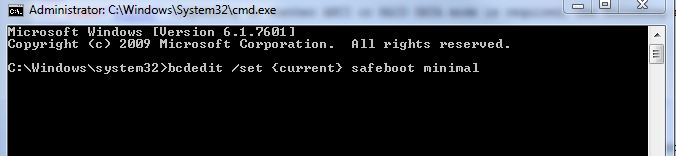
Obrázek 1: (Pouze v angličtině) Spustit příkaz bcdedit /set {current} safeboot minimal
- Restartujte počítač.
- Po restartování přejděte do systému BIOS stisknutím klávesy F2.
Poznámka: Dodavatel hardwaru může měnit příkazy pro přístup k systému BIOS. Informace o příkazu se správnou funkcí vám poskytne výrobce hardwaru.
- V systému BIOS upravte položku SATA Operation na AHCI nebo RAID (podle požadavků).
- Chcete-li zakázat technologii Intel VMD, vyhledejte v systému BIOS odpovídající příznak technologie. Může se jmenovat Intel VMD, Intel VROC nebo může mít jiný podobný název. V dokumentaci výrobce naleznete veškerá možná vysvětlení.
Poznámka: Možnost SATA Operation může být vnořena v podnabídkách systému BIOS. Další informace naleznete v příručce k hardwaru vašeho modelu.
- Ukončete systém BIOS a restartujte počítač. Systém Windows se automaticky spustí do nouzového režimu a aktualizuje požadovaný ovladač.
- Stále v nouzovém režimu otevřete jiný příkazový řádek a spusťte příkaz.
Bcdedit /deletevalue {current} safeboot.
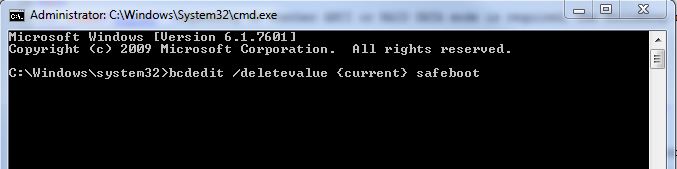
Obrázek 2: (Pouze v angličtině) Spustit příkaz Bcdedit /deletevalue {current} safeboot
- Restartujte systém a povolte normální spuštění systému Windows.
Poznámka: Pokud je povoleno šifrování systémových dat (SDE), může být po přepnutí z jednoho režimu do druhého vyžadováno obnovení SDE( podle kroků pro obnovení, které jsou podrobně popsány v Příručce pro obnovení na https://www.dell.com/support/home, nebo v článku Jak spustit sadu Dell Encryption Enterprise / Dell Encryption Personal Recovery Bundle.
Chcete-li kontaktovat podporu, přečtěte si článek Telefonní čísla mezinárodní podpory Dell Data Security.
Přejděte na portál TechDirect a vygenerujte online žádost o technickou podporu.
Další informace a zdroje získáte na fóru komunity Dell Security.
Additional Information
Videos
Article Properties
Affected Product
Dell Encryption
Last Published Date
01 Feb 2024
Version
11
Article Type
Solution